

Codurile de acces de șase cifre nu mai sunt considerate sigure de utilizat datorită echipamentelor criminalistice specializate, cum ar fi GrayKey, care profită de exploatările iOS pentru a efectua atacuri de forță brută, fără parola dvs. Dar nu vă faceți griji, iDB v-a acoperit. Pur și simplu urmați tutorialul nostru pas cu pas pentru a crea o parolă alfanumerică puternică pe iPhone sau iPad care vă va ridica securitatea și va face hardware de hacking, cum ar fi GrayKey, destul de inutil..
Cine are nevoie de parola?
În timp ce puteți utiliza, de asemenea, recunoașterea feței sau amprenta dvs. în loc de parola, ca o precauție de securitate, dispozitivul va necesita în continuare parola când faceți următoarele:
- Porniți sau reporniți iPhone-ul sau iPad-ul
- Actualizați sistemul de operare iOS
- Ștergeți dispozitivul
- Vizualizați sau modificați setările parolei
- Instalați profiluri de configurare iOS sau iPadOS
În ciuda ID-ului Face și a ID-ului, codul de acces continuă să aibă relevanță.
Acest lucru este în principal pentru că cheile de criptare folosite de iPhone și iPad pentru a vă păstra datele private în siguranță de ochii indepărtați sunt derivate de pe parola dvs..
Și după cum se menționează în Ghidul de securitate iOS pentru Apple, parola dvs. este de asemenea necesară dacă dispozitivul tocmai a fost pornit sau repornit, dispozitivul nu a fost deblocat mai mult de 48 de ore, nu ați folosit parola pentru a debloca dispozitivul pentru 156 ore (șase zile și jumătate), nu ați utilizat un biometric (Face ID sau Touch ID) pentru a debloca dispozitivul în patru ore și după cinci încercări de meci de biometrie nereușite.
iPhone, coduri de acces, criptare și Uncle Sam
Agențiile de aplicare a legii s-au bucurat de o relație productivă cu giganții tehnologici din Silicon Valley până la dezvăluirile explozive ale lui Edward Snowden, în 2013, că Apple, Google, Microsoft, Yahoo și Facebook au oferit ANS acces direct la serverele lor sau la date fără o ordine judecătorească, ceva care toate ale companiilor numite au negat vehement.

Lansarea iOS 8 în septembrie anul următor a marcat o etapă importantă, deoarece iOS 8 a permis criptarea pentru tot ceea ce este stocat pe dispozitiv în mod implicit.
Compania a declarat la vremea respectivă că nu va mai putea efectua „extrageri de date ca răspuns la mandate de căutare guvernamentale”, deoarece fișierele sunt protejate de o cheie de criptare, legată de parola utilizatorului, pe care Apple „nu o deține”, potrivit Raportul companiei rapide oferă o privire rară în interiorul unui laborator de cibernetică de 10 milioane de dolari, conceput pentru a sparge telefoanele.
Începând cu 2015, Apple a început să implementeze coduri de acces de șase cifre, deoarece cele de patru cifre nu mai erau considerate sigure. O parolă de patru cifre poate fi fisurată cu 10.000 de secvențe aleatorii. Un dispozitiv precum GrayShift lui GrayKey poate încerca 10.000 de permutări în mai puțin de zece minute.

Acesta este dispozitivul GrayKey al lui Grayshift care poate efectua atacuri de forță brută asupra codurilor de acces iPhone.
Prin comparație, o parolă de șase cifre are permutările totale la un milion, necesitând GrayKey mai puțin de 24 de ore să parcurgă toate combinațiile posibile. Dispozitive precum GrayKey profită de exploatările iOS pentru a ocoli codul care escaladează întârzierea după încercările de accesare a parolei eșuate, limitând numărul de încercări la zece înainte ca dispozitivul să fie șters..
În timp ce software-ul iOS poate fi hacked, coprocesorul criptografic Secure Enclave al iPhone s-a dovedit până acum incrucisabil. În afară de stocarea cheilor de criptare și criptarea / decriptarea fișierelor în zbor, Securitatea Enclave necesită 80 de milisecunde pentru a calcula fiecare ghidare a parolei.
Enclava securizată vine în salvare
Deci, în timp ce dispozitive precum GrayKey pot încerca mii de coduri de acces pe secundă, întârzierea Secure Enclave (aplicată în hardware) limitează numărul de încercări la aproximativ doisprezece pe secundă.
După cum explică chiar Apple:
Codul de acces este legat de ID-ul unic al dispozitivului (UID), astfel încât încercările de forță brută trebuie să fie efectuate pe dispozitivul atacat. Un număr mare de iterații este folosit pentru a face fiecare încercare mai lentă.
Numărul de iterație este calibrat astfel încât o încercare să dureze 80 de milisecunde. Aceasta înseamnă că ar fi nevoie de mai mult de cinci ani și jumătate pentru a încerca toate combinațiile de o parolă alfanumerică cu șase caractere cu litere mici și cifre.
John Gruber de la Daring Fireball o rezumă frumos:
Securitatea Enclave este cea care evaluează o parolă și controlează criptarea, iar timpul de procesare de 80 milisecunde pentru evaluarea parolei nu este o limită artificială care ar putea fi stabilită la 0 de către hackeri. Este o limitare hardware, nu software.
Așadar, dacă sunteți îngrijorat în legătură cu oricare dintre acestea, răspunsul este simplu: utilizați o parolă alfanumerică pentru a debloca dispozitivul dvs. iOS, nu o parolă numerică cu șase cifre.
Într-adevăr, codurile de parolă pentru iPhone din șase cifre nu au putut oferi protecție adecvată împotriva dispozitivelor de hacking precum GrayKey. Și, în timp ce i s-a sugerat că iOS 12.1.2 și mai târziu îl fac inutil pe GrayKey și dispozitive similare, juriul este încă acolo pentru a fi găsit dacă ar putea fi găsite noi exploatări care s-ar putea dovedi utile agențiilor de aplicare a legii ...
Ghid pentru iOS timpii de fisurare a parolei (presupune codul zecimal aleatoriu + o exploatare care rupe reglarea SEP):
4 cifre: ~ 13min cel mai rău (~ 6,5avg)
6 cifre: ~ 22,2 ore cel mai rău (~ 11,1 avg)
8 cifre: ~ 92.5 zile cel mai rău (~ 46avg)
10 cifre: ~ 9259 zile mai rău (~ 4629avg)- Matthew Green (@matthew_d_green) 16 aprilie 2018
Și ținând cont de acest lucru, iDB vă invită să urmați împreună cu tutorialul nostru pas cu pas în față pentru a afla cum să creați o parolă alfanumerică pe iPhone și iPad-ul dvs. care să ofere cea mai puternică securitate și protecție împotriva atacurilor cu forțe brute precum GrayKey.
Cum se creează o parolă alfanumerică pe iOS
Faceți următoarele pentru a crea o parolă alfanumerică cu lungime arbitrară în iOS.
1) Pe iPhone X și versiunile ulterioare sau pe iPad cu Face ID, accesați Setări → ID ID și parolă. Pe iPod touch și modelele iPhone anterioare, veți naviga la Setări → Atingeți ID și parolă. Pe dispozitivele fără Touch ID, accesați-vă Setări → Cod de acces.
2) Introduceți cod de acces a continua.

3) Dacă pe acest dispozitiv nu a fost configurată nicio parolă, atingeți Activare cod acces. În caz contrar, atingeți Schimbați parola pentru a trece de la parola dvs. curentă la opțiunea de cod alfanumeric mult mai sigură.
4) Introduceți parola veche din nou pentru a continua cu această acțiune.

5) Acum atingeți Opțiuni de parolă lângă partea inferioară a interfeței, apoi alegeți opțiunea Cod alfanumeric personalizat din meniul pop-up. Puteți, desigur, să alegeți, de asemenea, să creați un cod numeric personalizat sau să reveniți la parola cu cele mai puțin sigure 4 cifre, dar în acest fel vă va slăbi securitatea.
6) Introduceți o cod alfanumeric personalizat, apoi atingeți Următor →.

7) Introduceți-vă noul cod de acces din nou, apoi lovește Următor → să-l verifice și să înceapă să-l folosească.
Este posibil să dureze câteva secunde pentru ca dispozitivul să salveze noua parolă. În timp ce iOS poate părea că nu răspunde în acest timp, așteptați doar câteva secunde și totul va reveni la normal.
TUTORIAL: Ce să faci dacă uiți parola de pe iPhone
Și așa creați o parolă alfanumerică puternică de lungime arbitrară pe iPhone și iPad. Felicitări, acum sunteți mult mai sigur cu parola dvs. personalizată alfanumerică!
TUTORIAL: Cum să restricționați accesul la datele USB pe iOS
De asemenea, vi se recomandă să activați opțiunea de a avea dispozitivul iOS să solicitați imediat parola dvs. alfanumerică imediat ce blocați ecranul. Pentru propria securitate, dacă utilizați Touch ID sau Apple Pay, cerința de parolă imediată este activată automat.
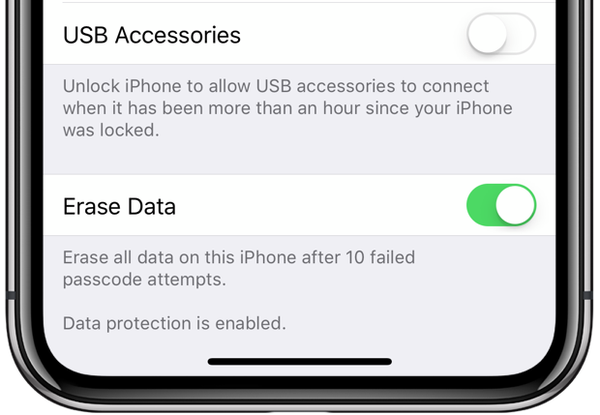
Dezactivarea opțiunii Accesorii USB activează modul restricționat USB util pentru iOS.
Nu în ultimul rând, puteți reduce caseta GrayKey și alte instrumente de aplicare a legii dacă limitați accesul la datele USB pe dispozitiv. Pentru a face acest lucru, deconectați opțiunea Accesorii USB din partea de jos a setărilor dvs. de parolă, ceea ce va împiedica dispozitivele să stabilească o conexiune de date USB cu fir atunci când iPhone-ul sau iPad-ul dvs. a fost blocat mai mult de o oră.
Nevoie de ajutor? Întrebați iDB!
Dacă vă place acest tutorial, transmiteți-l prietenilor și lăsați un comentariu mai jos.
M-am impotmolit? Nu sunteți sigur cum puteți face anumite lucruri pe dispozitivul Apple? Spune-ne via [email protected] iar un viitor tutorial ar putea oferi o soluție.
Trimiteți-vă propriile sugestii despre cum să faceți [email protected].











